相信不少小伙伴在使用win10的时候都遇到这种情况,那就是点击开始菜单的关机项时发现只有更新并关机选项,要是不想更新直接关机的话,win10更新并关机怎么取消呢?下面就教下大家取消win10更新并关机选项的方法.
win10系统默认是开启自动更新系统的功能的 , 一般出来新的系统补丁包或者版本的时候会自动进行更新 , 因此有时候我们会发现自己的电脑关机的时候 , 只有一个更新并关机的选项 , 只能变相强制更新 。 那么如果不想更新直接关机的话 , win10更新并关机怎么取消呢?下面就教下大家取消win10更新并关机选项的方法 。
方法一:延期更新时间
1、点击电脑的开始菜单 , 选择设置打开 。
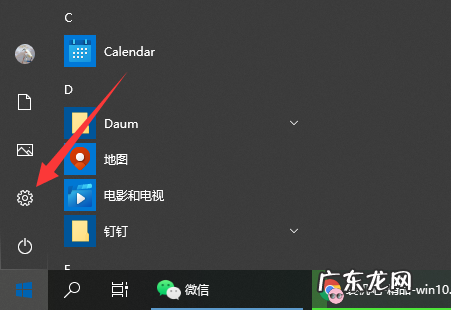
文章插图
2、弹出的设置窗口选择更新和安全;

文章插图
3、然后点击左侧的选择Windows更新 , 然后选择右侧的高级选项打开 。

文章插图
4、在高级选项中 , 我们选择暂停更新选项 , 选择暂停截止的时间即可 。 注意:最多只有35天有效 , 并且要更新最新版本后 , 才能暂停更新 。
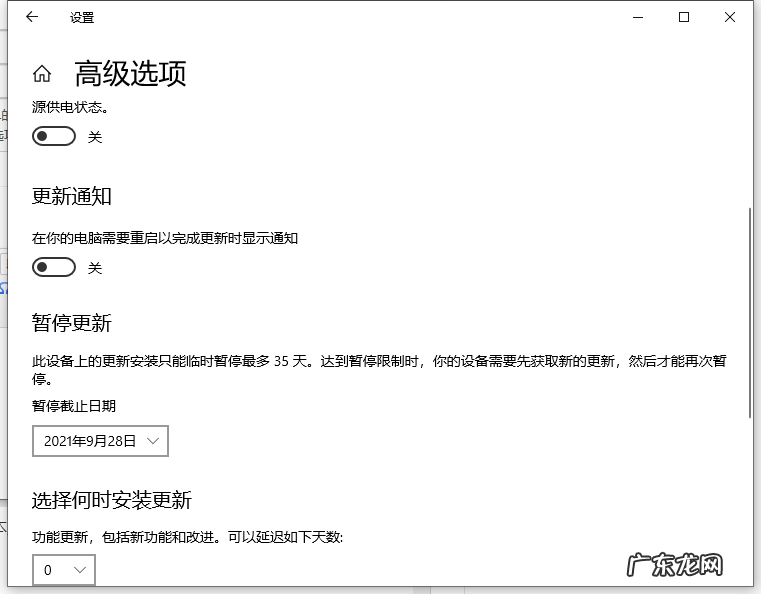
文章插图
5、暂停更新之后的界面如图 , 到期后系统还是会自动更新 。
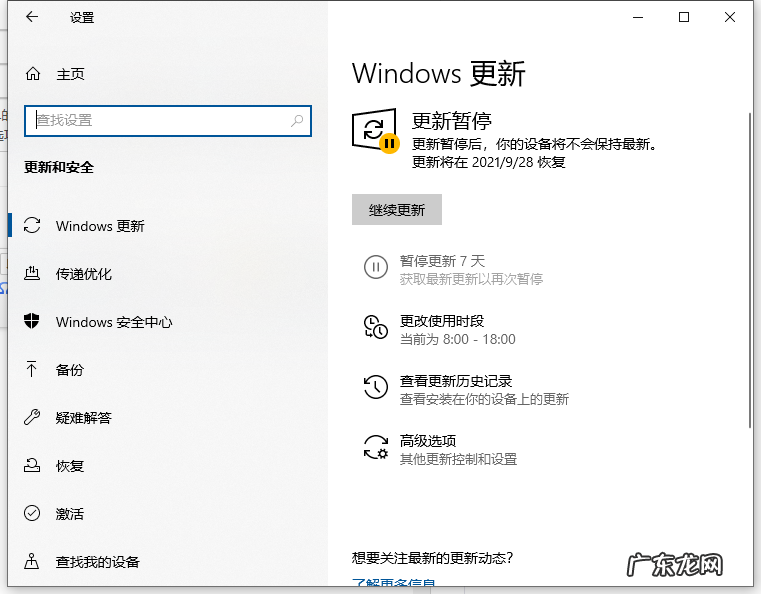
文章插图
方法二:关闭自动更新
1、如果想要彻底关闭系统更新服务的话 , 我们可以点击win+r快捷键打开运行菜单 , 输入services.msc确定 。

文章插图
2、然后双击Windows Update项打开;
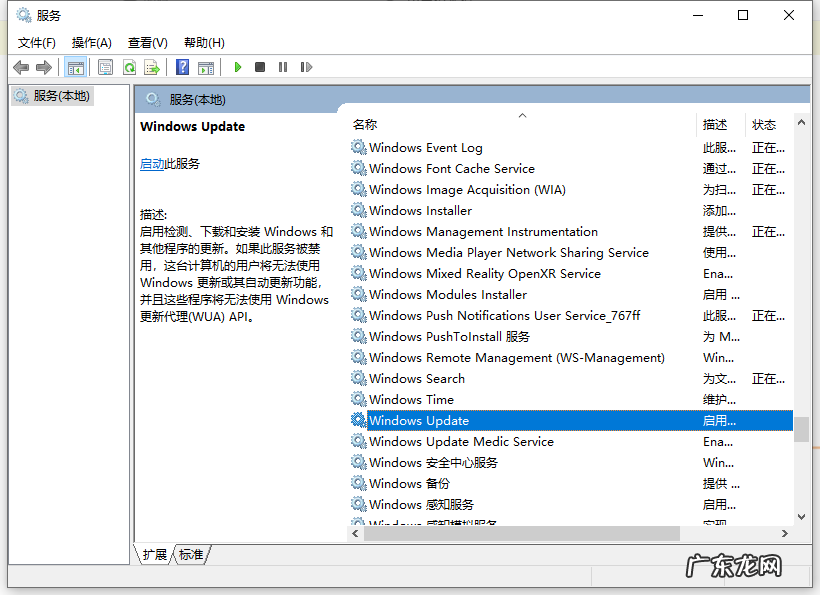
文章插图
3、弹出的界面 , 将启用状态改为禁用 , 之后点击确定即可关闭自动更新功能 。

文章插图
4、以上的两种方法完成后 , 返回电脑桌面关机时 , 关机选项就没有“更新并关机” , 这样系统就可以直接关机了 。
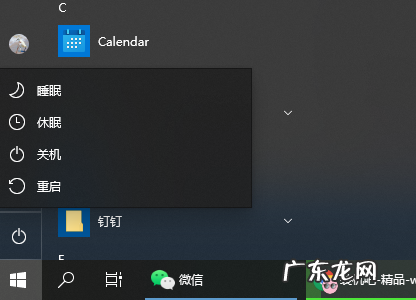
文章插图
【电脑怎么取消更新并关机 教你win10更新并关机怎么取消】以上便是取消win10更新并关机选项的方法 , 有需要的小伙伴可以参照教程进行操作 。
- win10系统控制面板在哪里 教你win10怎么打开控制面板
- 彻底关掉win10自动更新 教你win10怎么关闭自动更新系统更新
- win后缀是什么文件 教大家win10怎么修改文件后缀的方法
- 淘宝退货运费怎么支付?运费谁负责?
- 淘宝运费险怎么查?理赔标准是什么?
- 淘宝换货怎么填写运单号?退换货规则是什么?
- 淘宝换货怎么操作?具体流程是什么?
- 手淘视频怎么下载?怎么上传?
- 淘宝怎么添加商品?添加时注意事项是什么?
- 我的世界药水指令怎么输入 我的世界药水指令
特别声明:本站内容均来自网友提供或互联网,仅供参考,请勿用于商业和其他非法用途。如果侵犯了您的权益请与我们联系,我们将在24小时内删除。
